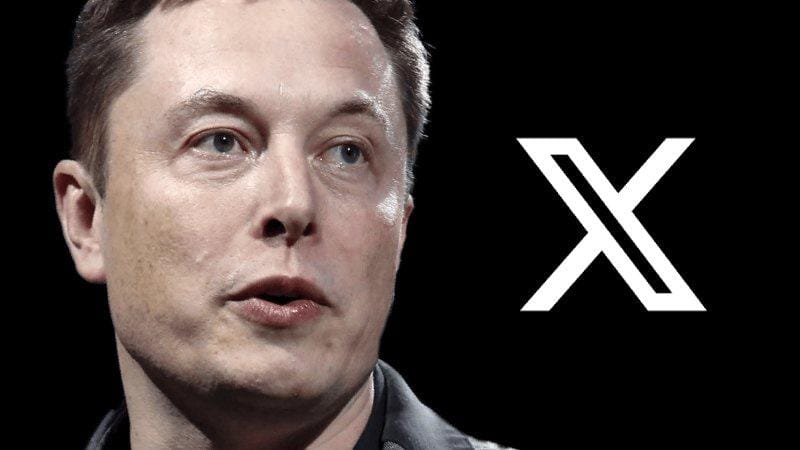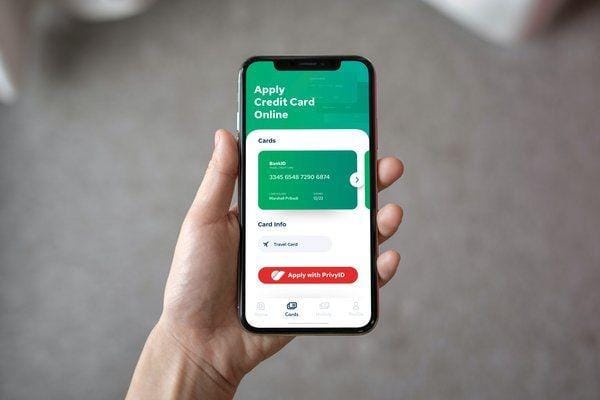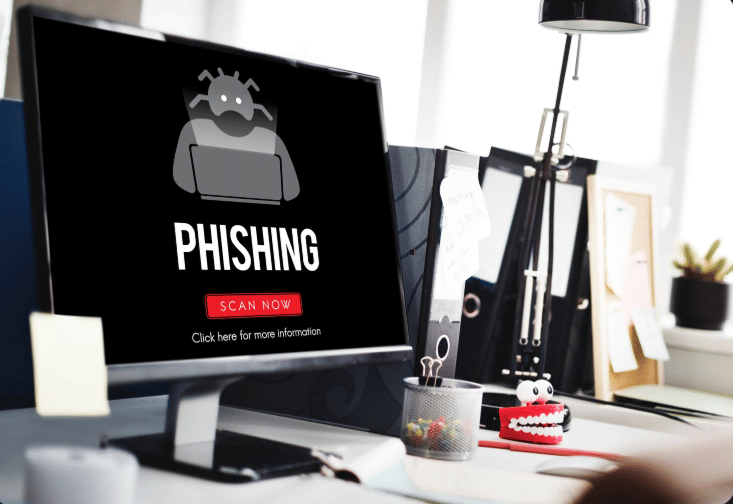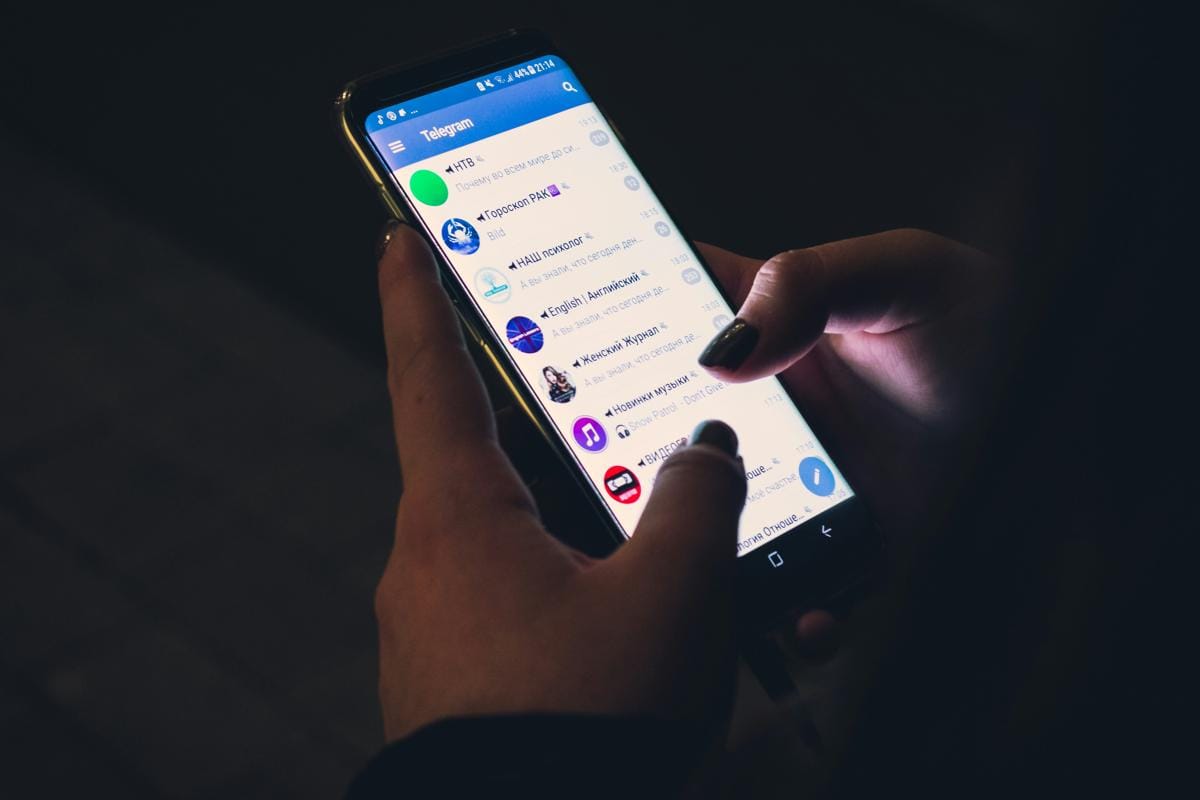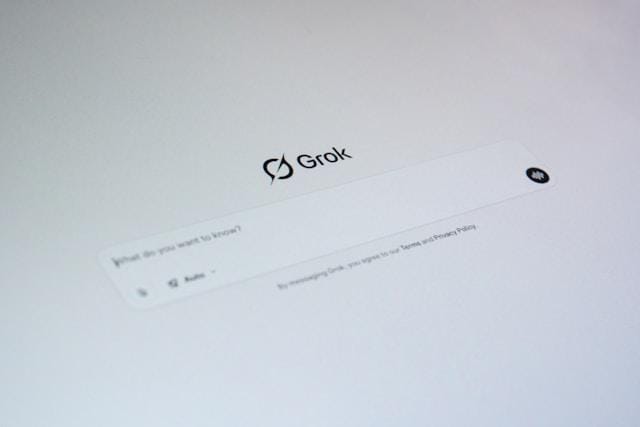- Masuk ke Start Menu
- Ketik “Device Manager“ dan klik program yang muncul
- Temukan Your PC dan double klik “Mice and other pointing devices”
- Klik kanan dan pilih “Update Driver Software”
- Pilih “Search automatically for update driver software”, lalu klik langkah selanjutnya.
Berbagai Penyebab Touchpad Laptop Tak Berfungsi dan Solusinya

Jakarta, FORTUNE – Penggunaan gawai semacam laptop memberikan kemudahan pada aktivitas pekerjaan. Namun, layaknya peralatan elektronik, sejumlah masalah kerap sering terjadi, salah satunya touchpad laptop yang tetiba tidak berfungsi.
Kerusakan komponen laptop tersebut sering kali tidak diketahui pemilik gawai. Padahal, bisa saja penyebabnya sangat sederhana dengan perbaikan sederhana yang cukup mudah dilakukan.
Mengutip ruanglaptop.com, Fortune Indonesia akan mengulas sejumlah hal yang menyebabkan touchpad laptop tidak bisa berfungsi.
<p>Tidak sengaja non-aktif</p>
Tidak sengaja memencet kombinasi tombol pintas untuk menon-aktifkan touchpad, dan kita tidak menyadarinya bisa jadi salah satu penyebab. Biasanya keyborad laptop terdapat tombol kombinasi yang bisa mengaktifkan kembali touchpad yang mati yaitu Fn+F5 atau Fn+F6.
Bila benar masalah ini yang jadi akarnya, maka cara yang bisa dilakukan sangat sederhana. Anda bisa mengecek dengan menekan ulang kombinasi tombol tadi, atau masuk ke start menu (logo windows), cari “Mouse setting” dan cek status touchpad dalam keadaan aktif atau tidak. Bila ternyata dalam keadaan aktif namun masih tidak bisa digunakan, maka Anda bisa beralih ke penyebab lainnya.
<p>Laptop sedang dicas</p>
Perlu diketahui, laptop yang sedang diisi daya seringkali fungsinya tidak bisa optimal, termasuk touchpad. Ada kemungkinan, charger yang digunakan bermasalah, sehingga membuat tegangan tidak stabil dan berpengaruh ke fungsi laptop.
Solusinya, Anda bisa mencoba untuk melepaskan charger dan coba kembali touchpad-nya; atau bila memang benar sumber masalahnya adalah charger yang rusak, maka kita perlu mencoba di steker lain atau membeli charger yang baru.
<p>Driver touchpad perlu pembaruan</p>
Kalau memang touchpad tidak berfungsi karena driver yang belum update, langkah dibawah bisa dicoba, tapi sebelumnya gunakan mouse external dahulu jika touchpad rusak total.
Lanjutkan sesuai tahap yang diberikan, dan seharusnya sistem akan memperbarui driver touchpad secara otomatis.
<p>Ada software mouse eksternal yang terpasang</p>
Walau kini mouse eksternal biasanya hanya perlu ‘plug and play’, namun ada kemungkinan laptop yang sering digunakan (terlebih lagi laptop kantor) pernah terpasang driver mouse eksternal. Hal ini bisa menyebabkan mouse dan touchpad bekerja secara bersamaan, sehingga fungsi yang satu meniadakan fungsi lainnya.
Yang harus dilakukan adalah, pertama: cabut semua mouse eksternal dari laptop, lalu uninstall software bawaan mouse dengan langkah berikut ini:
- Tekan tombol Logo Windows.
- Ketik “Device Manager” dan pilih program yang muncul.
- Klik panah di sebelah kiri “Mice and Other Pointing Devices”.
- Klik kanan pada software yang muncul dibawahnya.
- Klik Uninstall.
- Restart laptop.
Setelah mencoba langkah di atas, kita bisa mencoba lagi fungsi touchpad. Bila masih belum berfungsi, maka kita beralih ke sebab dan solusi berikutnya.
<p>Tidak berfungsi setelah install ulang Windows</p>
Coba ingat, kapan terakhir kali Anda menginstal ulang sistem operasi laptop kita. Jika install sistem operasi dilakukan dalam waktu yang cukup dekat dengan touchpad mulai tak berfungsi, bisa jadi hal ini karena format atau sistem yang kurang tepat ketika instal ulang dilakukan.
Bila benar demikian, maka yang bisa Anda lakukan adalah menginstal ulang driver touchpad atau mengulang lagi install sistem operasi dengan memperhatikan secara lebih seksama, mulai dari sistemnya, format, MBR, sistem booting, dan sebagainya.
<p>Kesalahan pengaturan BIOS</p>
Meski hal ini sangat kecil kemungkinannya, namun tak ada salah jika dicoba untuk mengeceknya dengan sejumlah langkah kecil ini:
- Matikan laptop, kemudian nyalakan lagi.
- Seketika layar nyala, masuk ke BIOS dengan menekan Del, F2, F8, F10, atau F12 berulang-ulang. (Setiap laptop punya tombol yang beda)
- Cari menu Settings > Advanced.
- Pilih Internal Pointing Device > tekan Enter.
- Pilih Enabled.
- Tekan Esc > Restart laptop.
<p>Setting <em>touchpad</em> salah</p>
Terkadang touchpad bisa mati ketika menggunakan mouse eksternal. Adapun cara menyalakannya kembali adalah:
- Klik Start > Settings.
- Klik Touchpad.
- Klik toggle Touchpad menjadi On.
- Boleh centang Leave touchpad on when a mouse is connected kalau ingin touchpad tetap menyala.
Cara ini merupakan cara yang mudah namun seringkali dialami oleh para pengguna pemula. Selain itu pada beberapa laptop ada shortcut untuk mematikan / menyalakan mouse. Shortcut setiap laptop berbeda, tapi secara umum kamu perlu tekan Fn + (ikon touchpad di antara F1-F10).
<p>Bentrok dengan Tablet PC Input</p>
Cara ini khusus bisa dilakukan hanya untuk laptop hybrid dengan touchscreen. Ada kemungkinan Tablet PC Input Service yang berfungsi untuk mengontrol touchscreen dan stylus mengganggu kerja touchpad.
Salah satu opsinya adalah dengan mematikan fungsi ini, dan mengorbankan fungsi stylus yang kita miliki, dengan cara berikut ini:
- Buka Run > Ketik services.msc
- Scroll down, dan cari pilihan TabletInputService atau Tablet PC Input Service.
- Klik kanan > Disable.
Dengan cara ini fungsi stylus akan dimatikan, dan ada kemungkinan kerusakan pada touchpad bisa langsung membaik setelahnya.
Demikianlah sejumlah sebab dan solusi yang bisa dilakukan bila terjadi masalah dengan fungsi touchpad di laptop kita. Bila sudah mencoba berbagai cara di atas, namun touchpad belum juga bisa berfungsi, maka sebaiknya Anda membawa laptop ke gerai servis.